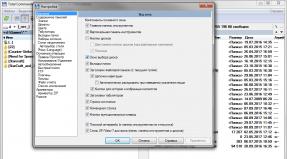Cara mengubah topi menjadi topi biasa. Mengubah Huruf Kapital Menjadi Huruf Kecil di MS Word, Bagaimana?! Menggunakan tombol Caps Lock
Posting ini adalah kumpulan tips berguna untuk program komputer, yang berguna selama beberapa minggu terakhir.
1. Terjemahan Kunci huruf kapital
Fungsi Caps Lock (mengetik teks dengan huruf kapital) diaktifkan dengan menekan tombol khusus “Caps Lock”. Kita sering memperhatikan bahwa tombol Caps Lock telah ditekan bahkan setelah banyak teks diketik. Maka perlu untuk menghapus caps lock pada teks yang sudah diketik. Anda mungkin juga perlu menghilangkan huruf kapital pada teks jika Anda menyalin materi yang ditulis dengan huruf kapital dari sumber lain dan ingin menjadikan huruf tersebut “normal”, karena saya sudah menulis bahwa mengungkapkan pikiran dengan huruf kapital adalah tanda pola asuh yang buruk. Menerjemahkan teks siap pakai dari mode Caps Lock sangat sederhana: tempel teks dalam huruf kapital ke Word, pilih dan tekan Shift+F3. Demikian pula, Anda dapat mengubah teks dan sebaliknya.
2. Mengirim pesan melalui Skype
Secara default mengirim pesan di Skype versi terbaru terjadi ketika Anda menekan tombol Enter. Namun kombinasi tombol di Skype dapat diubah jika diinginkan. Buka “Alat -> Pengaturan -> Obrolan dan SMS -> Pengaturan Obrolan” dan atur tombol Enter ke “jeda baris” alih-alih “kirim pesan”. Sekarang pesan akan dikirim menggunakan kombinasi tombol Ctrl+Enter.
3. Cara mengubah ekstensi file di Windows 7
Mengubah ekstensi tidaklah sulit, yang utama adalah mengaktifkan tampilan ekstensi file. Ini dilakukan sebagai berikut: buka folder mana saja di komputer dan di sebelah kiri sudut atas Klik tombol “Atur -> Folder dan Opsi Pencarian”, pada tab “Lihat”, hapus centang pada baris “Sembunyikan ekstensi untuk jenis file terdaftar”. Setelah ini, semua file di komputer Anda (musik, grafik, teks, dll.) ditampilkan dengan ekstensi. Untuk mengubah ekstensi, klik kanan pada file, pilih “Ganti Nama” dan masukkan ekstensi yang diperlukan, bukan ekstensi yang sudah ada.

4. Bagaimana cara menambahkan film ke iTunes
Sebelumnya, saya tidak pernah memiliki pertanyaan tentang cara mengunggah film ke iTunes, karena pada prinsipnya hal ini dilakukan dengan cara yang sederhana: file video cukup diseret ke perpustakaan media dari folder penyimpanannya. Tindakan yang sama dapat dilakukan dengan mengklik “File -> Tambahkan file ke perpustakaan” di menu aplikasi atau cukup dengan menekan tombol pintas Ctrl+O. Namun hari ini saya dihadapkan pada kenyataan bahwa beberapa film dengan format yang sesuai untuk iPad tidak ditambahkan ke iTunes; program ini mengabaikan upaya untuk menambahkan file tanpa menghasilkan kesalahan apa pun. Google telah tiba untuk membantu saya, dan memberi tahu saya apa yang harus saya lakukan jika dengan cara standar Film tidak ditransfer ke iTunes: temukan folder “Pengguna/(nama pengguna)/Musik Saya/Itunes/iTunes Media/Tambahkan Secara Otomatis ke iTunes” di komputer Anda dan masukkan film yang diperlukan ke dalamnya; restart iTunes dan film akan muncul di perpustakaan Anda. Jadi, saya dapat mengunggah semua film kecuali satu - film tersebut terus "menolak" dan muncul di subfolder "Tidak ditambahkan" yang dibuat oleh sistem di folder "Tambahkan ke iTunes secara otomatis".
Tombol Caps Lock - alat yang berguna, yang dapat digunakan ketika pengguna perlu menulis satu atau lebih huruf atau bahkan seluruh teks dengan huruf kapital. Perlu diingat bahwa menekan tombol ini akan menyebabkan perubahan penampilan hanya huruf saja yang diketik: misalnya angka dan lain-lain karakter khusus tidak akan berubah dari penggunaannya.
Menggunakan tombol Caps Lock
Tombol Caps Lock pada keyboard standar memiliki letak yang cukup nyaman: terletak di tengah baris kiri bagian utama keyboard, terletak di antara tombol Tab, huruf A pada layout latin dan tombol Shift. Mengaktifkan tombol Caps Lock memungkinkan Anda beralih menggunakan huruf kapital secara permanen. Transisi ke mode ini dilakukan dengan menekan tombol Caps Lock satu kali. Untuk menonaktifkan mode ini, Anda harus menekan tombol yang ditunjukkan pada keyboard sekali lagi. Untuk memberi tahu pengguna tentang mengaktifkan mode, keyboard standar ada indikasi khusus untuk tombol ini: jika ditekan, di atas blok digital di sisi kanan perangkat pencetakan, indikator hijau, ditandai dengan huruf kapital A, menyala, yang padam ketika mode terkait dimatikan.Opsi tambahan untuk menggunakan kunci
Oleh karena itu, mode yang diaktifkan saat Anda menekan tombol Caps Lock berguna jika Anda perlu mengetik beberapa kata atau bahkan seluruh teks dengan huruf kapital. Jika Anda perlu menggunakan huruf besar pada satu atau lebih huruf, Anda dapat menggunakan metode lain: misalnya, menahan tombol Shift yang berdekatan sambil menekan tombol yang menunjukkan huruf tersebut akan secara otomatis menggunakan huruf besar. Beberapa pengguna menganggap metode ini lebih nyaman, karena mengubah satu huruf menjadi huruf kapital sebenarnya hanya memerlukan satu kali penekanan tombol tambahan, sedangkan mode Caps Lock harus dihidupkan dan dimatikan terlebih dahulu, yaitu dengan menekan dua kali.Namun, teknik ini dapat digunakan dengan cara sebaliknya. Misalnya, Anda mengetik teks dalam huruf kapital dengan tombol Caps Lock diaktifkan, dan Anda perlu mengubah satu atau beberapa huruf menjadi huruf kecil. Dalam hal ini, Anda harus menahan tombol Shift sambil menekan huruf yang diinginkan: untuk sementara akan berubah menjadi huruf kecil, dan setelah Anda melepaskannya, mode Caps Lock akan menjadi permanen lagi. Jangan lupa untuk mematikannya setelah selesai mengetik dengan huruf kapital.
 Halo semuanya, Keyboard adalah perangkat yang dapat digunakan untuk memasukkan teks di PC. Kedengarannya seperti tahun 1990-an dan tidak ada yang tahu apa itu keyboard.. Maksudnya tombol-tombol yang ada di keyboard itu macam-macam, kalau yang biasa pasti ada beberapa tombol khusus. Tapi ada keyboard untuk gamer, tombol tambahannya bisa banyak...
Halo semuanya, Keyboard adalah perangkat yang dapat digunakan untuk memasukkan teks di PC. Kedengarannya seperti tahun 1990-an dan tidak ada yang tahu apa itu keyboard.. Maksudnya tombol-tombol yang ada di keyboard itu macam-macam, kalau yang biasa pasti ada beberapa tombol khusus. Tapi ada keyboard untuk gamer, tombol tambahannya bisa banyak...
Tapi inilah yang dimaksud dengan caps lock dan mengapa di Internet mereka menulis hal-hal seperti jangan menulis caps lock atau mematikan caps lock. Apa artinya ini? Caps lock hanyalah sebuah tombol yang mengaktifkan entri huruf kapital. Jika Anda menekan Caps Lock lagi, memasukkan huruf kapital akan dinonaktifkan.
Biasanya tombol tersebut diberi label Caps Lock dan terletak di sisi kiri keyboard di sini:

Jadi ketika Anda melihat orang mengatakan jangan menulis caps lock, maka saya rasa sekarang Anda mengerti maksudnya
Apapun keyboardnya, caps lock akan selalu ada di satu tempat. Berikut contoh keyboard gaming yang menakutkan:

Dan dia memiliki caps lock di tempat yang sama, jika Anda perhatikan baik-baik:

Meskipun keyboardnya sangat mengagumkan
Omong-omong, tombol caps lock sama dengan yang ada pada mesin tik selama bertahun-tahun. Di sana, seperti di komputer, dia mengubah kapitalisasi teks yang dimasukkan. Saya menemukan lelucon ini di internet:

Saat pengguna mengetik teks dengan caps lock diaktifkan, hal itu dianggap di Internet sebagai jeritan. Dalam kasus seperti itu mereka mengatakan tidak ada capsi
Sial, aku benar-benar lupa menulis tentang hal yang utama, itu sebabnya aku bisa lupa! Saat caps lock diaktifkan, lampu Caps Lock di keyboard Anda akan menyala:


Pernahkah Anda sedang menulis teks dan tiba-tiba menyadari bahwa semua huruf menggunakan huruf besar? Atau Anda sedang mengetik kata sandi di suatu program, dan tiba-tiba muncul perintah “matikan Caps Lock”? Jika ya, maka artikel ini cocok untuk Anda!
Hal yang paling menjengkelkan tentang menekan tombol Caps Lock secara tidak sengaja bukanlah Anda harus mematikannya, melainkan Anda sekarang harus mengetikkan semua teks lagi. Sayangnya, sangat sedikit program yang dapat mengubah huruf besar/kecil teks (misalnya, qip).
Dan biasanya, ketika masalah seperti itu muncul, sebuah pemikiran logis muncul di kepala Anda: "Betapa menjengkelkannya Caps Lock bagi saya! Kalau saja saya bisa melakukan sesuatu untuk mengatasinya." Dan kemungkinan seperti itu memang ada. Di Windows XP, Vista dan 7, tombol keyboard dapat diubah dengan melakukan perubahan pada registri. Yang perlu Anda lakukan hanyalah mengubah kunci spesifik:
- HKEY_LOCAL_MACHINE\SYSTEM\CurrentControlSet\Control\Tata Letak Keyboard
Atau lebih tepatnya, Anda perlu mengubah parameter "Scancode Map" -nya. Parameternya sendiri berisi kode biner yang panjang, jadi perubahannya sebaiknya dilakukan menggunakan file khusus dengan ekstensi ".reg". Membuatnya cukup sederhana, jadi tidak ada masalah yang muncul.
Nonaktifkan Caps Lock di Windows 7/XP/Vista
Hal paling logis yang dapat Anda lakukan hanyalah mematikan Caps Lock, dan Anda tidak perlu menderita lagi. Dan hiduplah dengan damai, mengetahui bahwa sekarang masalah seperti itu tidak akan muncul, kecuali mungkin di komputer lain. Yang perlu Anda lakukan hanyalah membuat dan menjalankan berkas yang diperlukan dengan ekstensi ".reg".
- Buka buku catatan
-
Windows Registry Editor Versi 5.00 "Pindai Peta Kode"=hex:00,00,00,00,00,00,00,00,02,00,00,00,00,00,3a,00,00,00,00, 00
- Simpan file dengan nama "del-capslock.reg" (pastikan file disimpan dengan ekstensi yang diperlukan)
Tergantung pada pengaturan sistem, Anda juga dapat menggunakan klik dua kali tombol kiri mouse di titik ke-5.
Mengubah Caps Lock menjadi Shift di Windows 7/XP/Vista
Jika Anda berpikir sedikit, Anda akan melihat bahwa masalah utama terjadi ketika Anda secara tidak sengaja melewatkan dan menekan tombol Caps Lock alih-alih tombol Shift kiri. Jadi mengapa tidak menyelesaikan masalah dengan cara yang sama? Ganti saja tombol Caps Lock dengan Shift.
- Dianjurkan untuk membuat salinan cadangan registri atau titik pemulihan sistem
- Buka buku catatan
- Salin dan tempel teks berikut
Windows Registry Editor Versi 5.00 "Pindai Peta Kode"=hex:00,00,00,00,00,00,00,00,02,00,00,00,2a,00,3a,00,00,00,00, 00
- Simpan file dengan nama "shift-capslock.reg" (pastikan file disimpan dengan ekstensi yang diperlukan)
- Klik kanan pada file yang dibuat dan pilih "Gabung".
- Jika Windows Vista dan 7 jendela peringatan UAC mungkin muncul. Jika ini terjadi, cukup klik tombol "Ya".
- Perubahan akan ditambahkan ke registri. Namun, Anda tidak akan melihat pesan apa pun
- Reboot sistem (Atau login lagi)
Cara mengembalikan pengaturan CapsLock di Windows 7/XP/Vista
Jika Anda tiba-tiba menemukan bahwa semua perubahan tidak sesuai untuk Anda. Dan tiba-tiba ternyata Anda sangat membutuhkan Caps Lock, Anda hanya “entah bagaimana” tidak memperhatikan momen ini. Jadi jangan marah. Semuanya bisa cepat dikembalikan dengan cara yang sama. Untuk melakukan ini, Anda perlu:
- Dianjurkan untuk membuat cadangan registri atau titik pemulihan sistem
- Buka buku catatan
- Salin dan tempel teks berikut
Editor Registri Windows Versi 5.00 "Pindai Peta Kode"=-
- Simpan file dengan nama "restore-capslock.reg" (pastikan file disimpan dengan ekstensi yang diperlukan)
- Klik kanan pada file yang dibuat dan pilih "Gabung".
- Untuk Windows Vista dan 7, jendela peringatan UAC mungkin muncul. Jika ini terjadi, cukup klik tombol "Ya".
- Perubahan akan ditambahkan ke registri. Namun, Anda tidak akan melihat pesan apa pun
- Reboot sistem (Atau login lagi)
Sekarang Anda dapat menonaktifkan atau mengaktifkan Caps Lock kapan saja.
- Menyiapkan tombol pintas di Windows (pemetaan)
Tip Teknis
Ke Hari ini Saya yakin jika saya tidak sengaja menekan CapsLock, tidak ada jalan untuk kembali dan saya harus mengetik ulang semuanya. Karena pada opsi font Anda bisa mengubah huruf kecil menjadi huruf besar, tetapi jika Anda sudah mengetik semuanya dengan huruf kapital sekaligus, maka itu bencana :) Tentu saja hal ini tidak pernah terjadi pada saya, tetapi suatu ketika, rekan saya mengetik seluruh dokumen dengan cara ini dan saya harus mengetik ulang. Andai saja saya mengetahui rahasia sederhana ini saat itu!
Ternyata Anda tidak perlu menggunakan skrip rumit atau semacamnya untuk ini.
MS Word untuk Windows
Untuk mengganti semua huruf besar (diketik dengan CapsLock aktif) di Word untuk Windows Anda perlu memilih teks yang diperlukan dan tekan F3 menahan tombol Shift. Gampang 🙂 Dicek MS Word 2007 dan 2010.
Anda tidak sengaja mengetik semua teks dengan huruf kapital.
Pilih bagian teks yang ingin Anda ubah menjadi huruf kecil.

Tekan Shift pada keyboard Anda dan tahan tombol ini dan tekan F3. Hore! Semua teks yang dipilih sekarang ditulis dalam huruf kecil. Diuji untuk Word 2007 dan 2010.

Jika Anda ingin mengubah semua huruf kecil menjadi huruf besar, langkah yang sama akan membantu Anda melakukannya juga.
MS Word untuk Mac
Untuk mengganti semua huruf besar (diketik dengan CapsLock aktif) di Word untuk Mac Anda perlu memilih teks yang diperlukan dan membuka menu "Format -> Ubah Huruf...", pilih opsi yang diinginkan (ada 5) dan pilih OK. Tidak begitu mudah tetapi bervariasi :)
Jika Anda memiliki MS Office untuk Mac, mengubah huruf besar/kecil juga dimungkinkan. Selain itu, versi MS Word ini memungkinkan Anda memilih hasil akhir.
Menyorot teks variabel dan buka menu "Format" (Saya memiliki versi bahasa Inggris, tetapi tangkapan layarnya akan memperjelas apa yang setara dengan versi Rusia).

Di menu, pilih opsi "Ubah Kasus" (menurut saya dalam versi Rusia mungkin ada sesuatu tentang mengubah kasus).

Di kotak dialog yang muncul, pilih hasil yang diinginkan. Berbeda dengan Word untuk Windows, transformasi berikut mungkin dilakukan:
- Huruf pertama dalam sebuah kalimat adalah huruf kapital, sisanya huruf kecil
- semua huruf kecil
- SEMUA MODAL
- Setiap Kata Dimulai dengan Huruf Kapital
- GARIS BAWAH PERTAMA, SISA SEMUA MODAL